Поступак укључивања, искључивање и подешавање гесте са додирним тачкама у систему Виндовс 10

- 4243
- 1166
- Joe Purdy
Сваки корисник лаптопа / нетбоок-а је упознат са уређајем за унос информација под називом "Тоуцхпад". За неке кориснике ово је најповољнија замена за познатог рачунарског мишева, јер за друге функционалне могућности, посебно љубитеља игара, ово је ужасан уређај који се чешће користи случајно него намерно. Али мало људи зна да су програмери лаптопа дуго пружили већину могућих нијанси када раде са сензорним плочама и пружили су корисницима могућност да укључе или искључе додирну табулу, као и да инсталирају сопствене поставке и креирају своје поставке и стварају личне гесте, што ће бити што је могуће више могуће користити овај уређај. Као што се види из имена овог члана, разговараћемо о постојећим карактеристикама подешавања сензорне плоче за уређаје на оперативном систему Виндовс 10.

Како радити са гестима са додирнимпад у Виндовс 10.
Укључивање и онемогућавање
Произвођачи мобилних личних рачунара поједноставили су поступак за укључивање / онемогућено сензорни модел што је више могуће. У неким модерним лаптоповима (ХП компанија) постоји намењено дугме поред додирне табле, што је одговорно за његово активирање и деконтаминацију. Сходно томе, све што остаје је да кликнете на ово дугме и добијете жељени резултат. Али таква прилика се не спроводи на свим лаптопима. У већини случајева, одређена комбинација тастера "ФН" и "Ф1 - Ф12" одговорна је за укључивање / искључење. Све зависи од произвођача одабраног уређаја, на пример:
- "Асус" - комбинација "ФН + Ф9";
- "Леново" - "Фн + Ф8";
- "Самсунг" - "Фн + Ф5";
- "Тосхиба" - "Фн + Ф5";
- "Ацер" - "Фн + Ф7";
- "Делл" - "Фн + Ф5".

Нажалост, постоје чести случајеви када споменуте комбинације кључева једноставно не раде. У овом случају, требало би да обратите пажњу на поставке БИОС-а, а за то ћете морати да урадите следеће:
- Када укључите рачунар, такође у зависности од произвођача, отворите поставке БИОС-а. То може бити кључ "Ф2", "Делете", "Таб" итд. Д.;
- На картици "Напредна" пронађите параметар у коме је у именику Управљачки уређај (индекс уређаји) и превести га у режим "Омогућено" за укључивање и "онемогућено" за искључивање;
- Спремите измењену конфигурацију притиском на тастер "Ф10" и причекајте да се рачунар поновно покреће.
У случају да ништа од горе наведеног није помогло, можда је исправност тахПада погођена погрешним управљачким програмима овог софтвера. Сходно томе, морат ћете их инсталирати или поново инсталирати на било који погодан начин, на пример, преузимање са веб локације произвођача или употребом специјализованог софтвера - "ДриверПацк раствор".
Подешавања
Сада бисте требали утицати на најзанимљивије питање у вези са стварањем сопствених "врућих геста" и других подешавања сензорног панела. Да бисте то учинили, на рачунару са оперативним системом Виндовс 10, мораћете да урадите следеће:
- Притисните дугме "Старт" и изаберите одељак "Параметри", а затим "Уређаји";
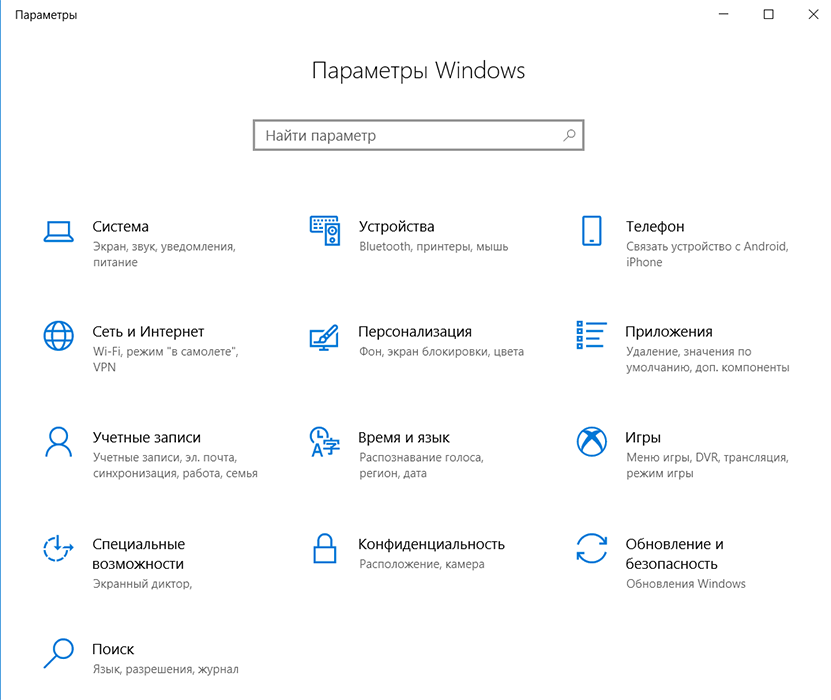
- На десној страни отвора прозора идите на пододељак "додирне плоче";
- У истом одељку можете да конфигуришете осетљивост додирне табле и отворите додатна подешавања уређаја;
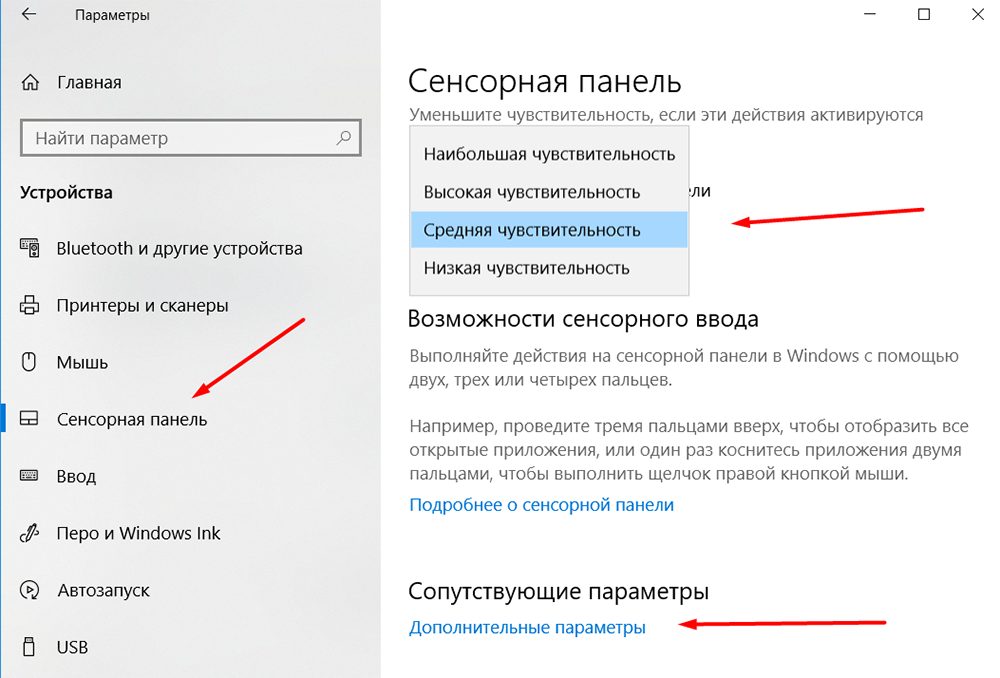
- Даље, конкретизовани поступак је немогуће дати, јер накнадни кораци зависе од способности које програмери пружају функционалност додирне табле.
Асус
На пример, за лаптопове "Асус", постоји посебан услужни програм који се зове "АСУС СМАРТ ГЕСТУРЕ", налепница из које је смештена у ладицу. Треба напоменути да овај услужни програм у потпуности замењује раније коришћене возаче, у одељку "Својства" на картици ЕЛАН (у зависности од произвођача, име може бити различито) Уређај се неће приказати, али у овом случају то је не тражи се. Прозор за контролу комуналних услуга састоји се од три картице:
- Картица "гесте", где можете да укључите или искључите одређене параметре за које је одговорност једне / два или три / четири прста;
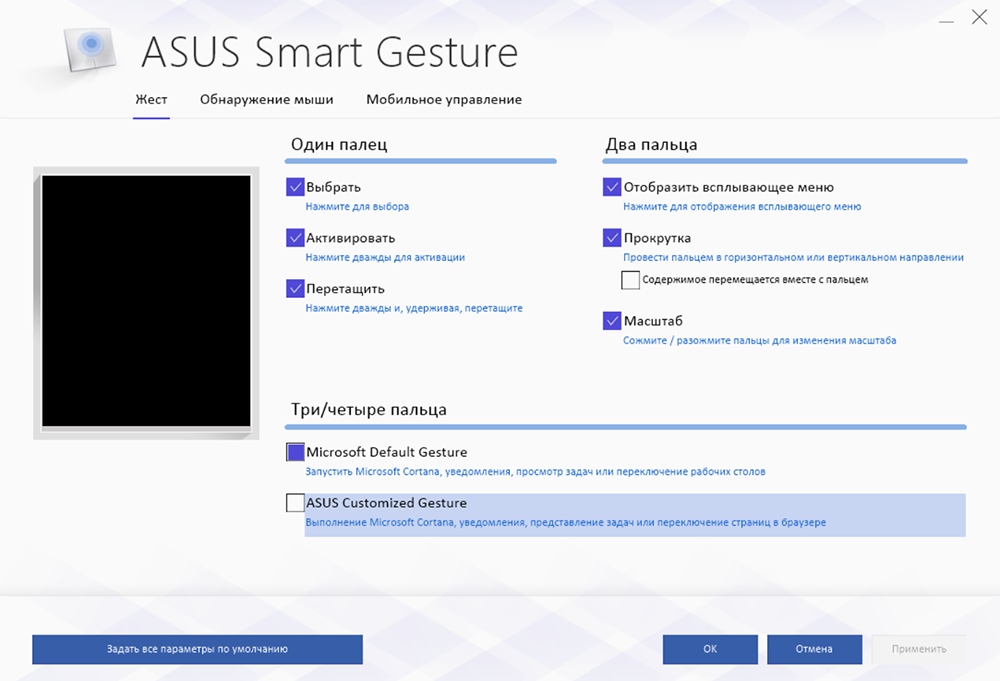
- Картица за откривање миша омогућава вам да активирате режим у којем се сензорни панел искључује одмах након повезивања рачунарског миша;
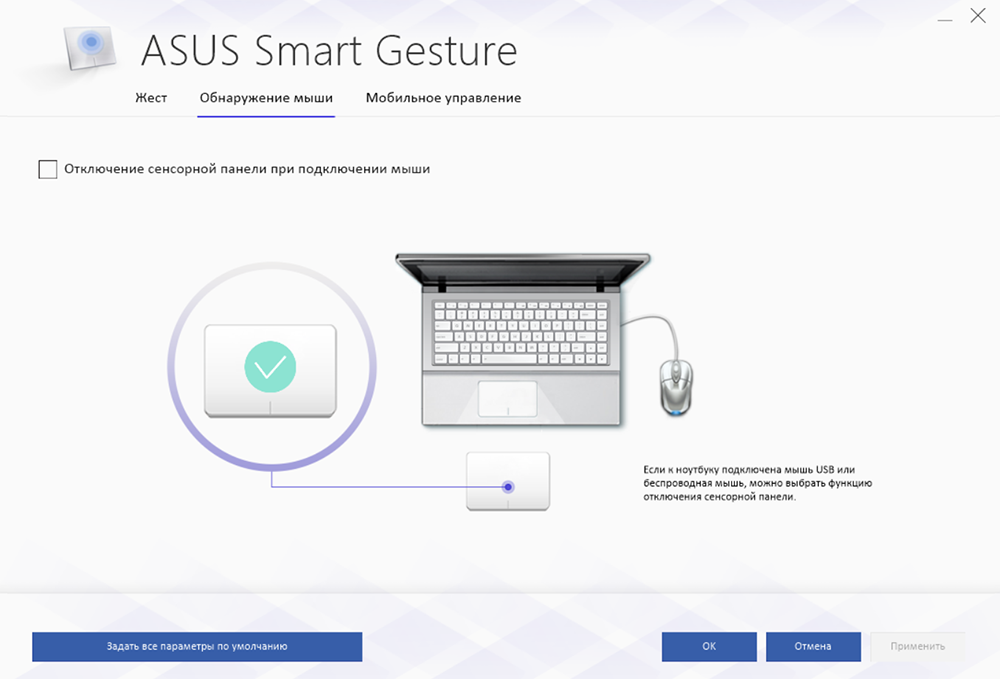
- Картица за управљање мобилним управљањем са којим можете омогућити контролу удаљеног рачунара помоћу технологије "Ремоте Линк".
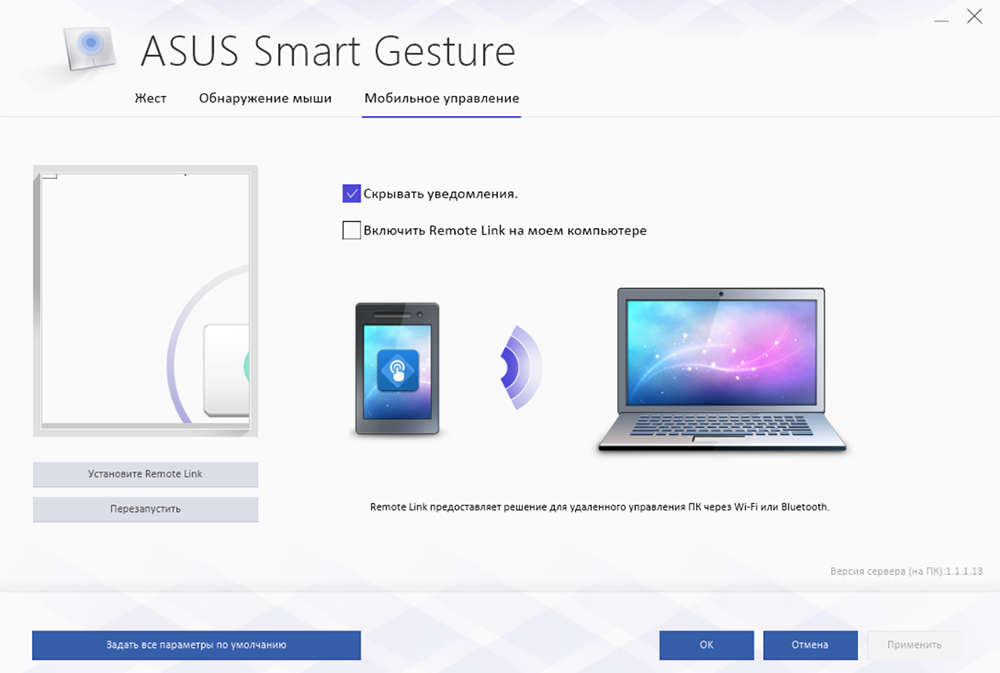
Као што видите, компанија АСУС не пружа много могућности персонализације, то су само главни параметри, сличне поставке миша.
Леново
Према сличној шеми, понекад са великим спектром прилагодљивих параметара, и други произвођачи такође раде. На пример, Леново такође додељује посебан услужни програм са којим можете да конфигуришете следеће тачке:
- Картица "један прст" - респективно, пружа могућност активирања или онемогућавања стандардних функција контроле саобраћаја помоћу једног прста, на пример, кликом или повлачењем објекта.
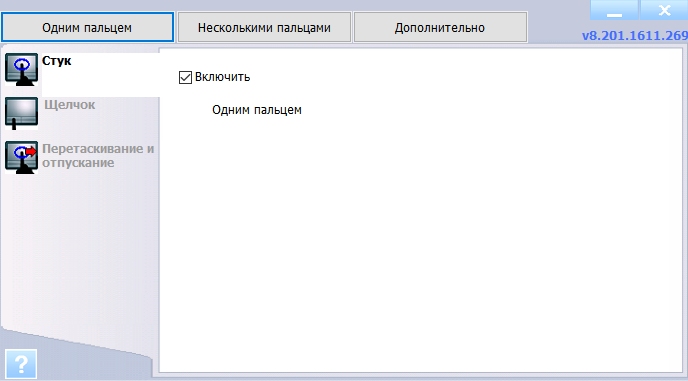
- Картица са "неколико прстију" укључује највећи број прилагодљивих параметара: скалирање или изазов на мени. Поред укључивања / искључивања таквог управљања, можете да промените и додатне показатеље неколико функција, на пример, помоћу клизача, можете да прилагодите брзину промене скале на најудобнији индикатор, а такође брзо прегледати промене.
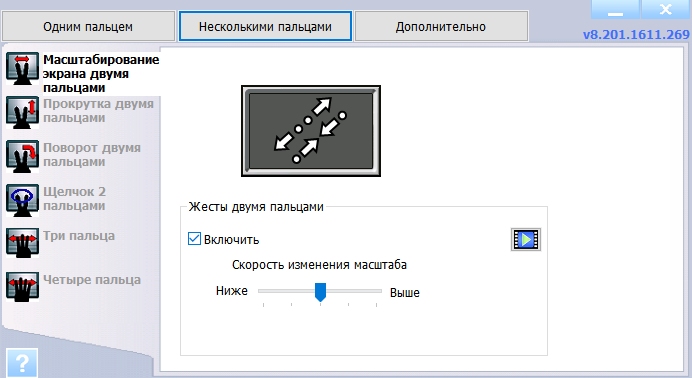
- Картица "додатно" укључује три пододела:
- "Трансцасе иза длана". Чести су случајеви када додирна тачка препозна додир са дланом за покушај извршења наредбе, што доводи до потпуно различитих резултата од очекиваног. Користећи овај параметар, можете да конфигуришете одговор на додирнупад да случајно додирнете сензоре дланом.
- "Осетљивост сензора". Назив пододељка говори само за себе.
- "Кретање кроз ивицу". Потребно је навикнути се за управљање уређајем који се разматра, јер је далеко од увек могуће исправно користити контролу помоћу неколико прстију. На пример, када се скала мења, прсти често иду у иностранство и да постигну жељену скали, морате поново да поновите манипулације. Ово пододељак ће помоћи умањивању ризика од понављања такве ситуације.
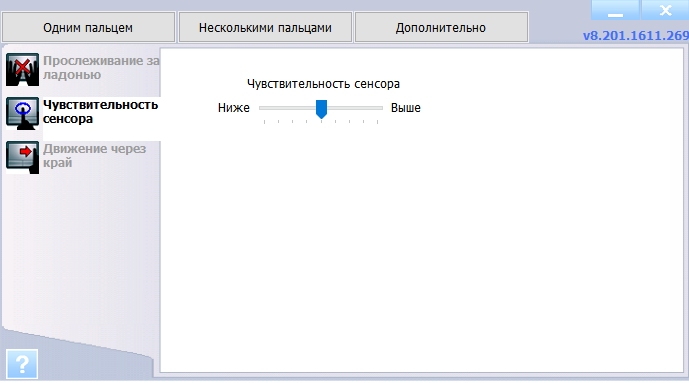
Поред тога, за добијање распоређених информација о употреби прилагођених параметара, довољно је да кликнете на икону Ц?"који се налази у доњем левом углу прозора. Информације се пружају у вишку запремине и са кораком -СЕП илустрације.
Закључак
Закључно, вреди напоменути да упркос двоструком ставу корисника на уређај који се разматра у овом члану, не може да не може да примети њену изузетну корист. Са одређеним вештинама у поседу додирне табле-а, можете приметити да је уобичајени миш не функционално још гори, а у неким тачкама је још згоднији. Стога не би требало да журите са његовом искључењем.
- « Шта је процес домаћина ВМИ провајдера и зашто учита рачунар
- Ниједан уређај за покретање није погодио ниједну кључну грешку - узроке и решења »

